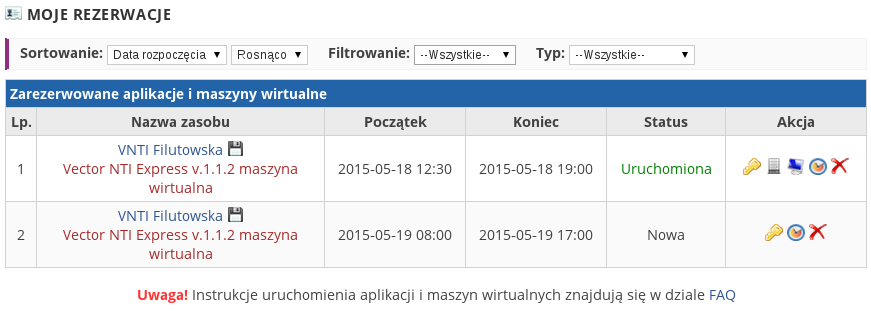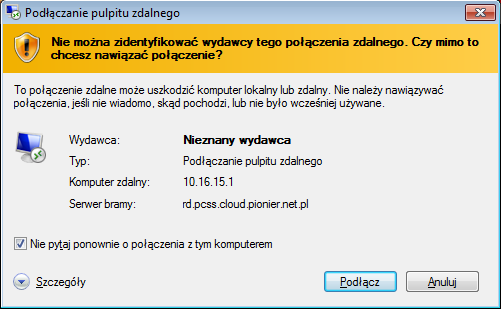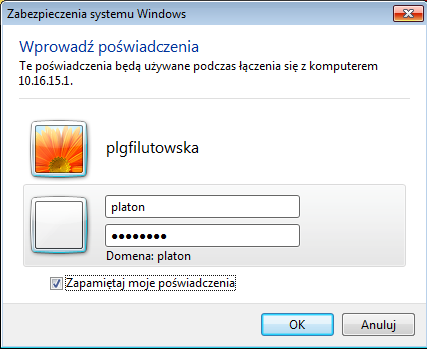Page History
...
Po zapisaniu wybranych rezerwacji użytkownik zostanie przekierowany na stronę umożliwiającą kontrolę i przeglądanie wszystkich dotychczasowych rezerwacji.
Istotną rzeczą jest to że login i hasło używane do podłączenia się do maszyny wirtualnej są inne niż do konta w Plgrid czy w Platonie. Aby uzyskać dane konieczne do zalogowania się do maszyny wirtualnej na której będzie uruchomiony program Vector NTI należy kliknąć na ikonę klucza znajdującą się w kolumnie "Akcje". Dane do logowania zostaną wyświetlone nad tabelką.
Gdy nadejdzie czas rozpoczęcia rezerwacji zyska ona status „Uruchomiona” a kolumnie „Akcja” pojawią się nowe ikony, w tym ikona przedstawiająca monitor komputerowy. Klikniecie tej ikony umożliwi nam ściągniecie pliku typu „remote desktop (zdalny pulpit)” (rozszerzenie rdp). Plik ten zawiera wszystkie dane potrzebne lokalnemu systemowi operacyjnemu użytkownika do połączenia z maszyną wirtualną. Plik ten należy zapisać na dysku lokalnym w dowolnym katalogu np. na pulpicie. Do logowania używamy danych uzyskanych po kliknięciu ikony klucza.
Po kliknięciu na plik start.rdp ukaże się okno, w którym należy zaakceptować wydawcę połączenia zdalnego, można zaznaczyć opcję "nie pytaj ponownie o połączenia z tym komputerem" przy następnym połączeniu, po czym należy kliknąć przycisk "Podłącz".
Następnie pojawi się okno logowania do domeny, należy wybrać "inne poświadczenia" po czym wpisać login i hasło do maszyny wirtualnej (te same, które użytkownik otrzymał po kliknięciu ikony klucza na liście rezerwacji). Po wpisaniu danych do logowania można zaznaczyć opcję "zapamiętaj moje poświadczenia", następnie należy zatwierdzić klikając "ok".
Zaawansowane użycie
Ewentualnie jako osobny podrozdział.
...